Source de l’image: Unsplash / soheyl dehghani
Saviez-vous que l’écran de verrouillage de votre téléphone ne doit pas être simplement une simple photo? Bien qu’il soit agréable d’avoir une fleur ou une photo de famille à regarder à chaque fois que vous atteignez votre téléphone, cela peut devenir un peu ennuyeux après un certain temps. La bonne nouvelle est qu’il existe plusieurs façons de faire passer le fond d’écran de votre iPhone au niveau supérieur: avec des photos, des vidéos et des GIF en direct! Et ils sont incroyablement faciles à faire. Voici une ventilation facile pour chacun.
Photos en direct
Tant que vous avez un iPhone qui prend des photos en direct, vous pouvez avoir un fond d’écran animé. Pour faire d’une photo en direct votre fond d’écran, il vous suffit de sélectionner cette photo et de la définir comme fond d’écran sur votre téléphone. Ensuite, tout comme vous animeriez la photo en direct dans votre album photo en maintenant votre doigt sur l’écran, vous pouvez faire de même sur votre écran de verrouillage pour voir la photo animée. Si facile!
Vidéos
Le plus amusant, cependant, consiste à définir une vidéo comme fond d’écran. La vidéo ci-dessus le décompose très bien. La première chose que vous devez faire est de télécharger l’application gratuite VideoToLive sur l’App Store. Il existe d’autres applications qui le font également, mais c’est la plus fonctionnelle.
Une fois téléchargé, il vous demandera la permission d’accéder à vos vidéos. Ouvrez votre vidéothèque dans l’application et choisissez la vidéo que vous souhaitez utiliser. L’application vous montrera sa longueur afin que vous puissiez la couper à ce que vous voulez voir apparaître sur votre écran de verrouillage. Ensuite, définissez une photo de couverture, qui sera l’image statique qui apparaîtra comme fond d’écran pendant qu’elle n’est pas animée.
Après avoir défini la vidéo à la longueur souhaitée et choisi la couverture, sélectionnez « Convertir » pour transformer la vidéo en photo en direct. L’application enregistre la photo en direct dans votre album photo et à partir de là, vous pouvez la définir comme fond d’écran comme d’habitude. Maintenez votre doigt sur votre écran pour regarder votre vidéo en action! Gardez à l’esprit, cependant, que ces fonds d’écran en direct ne fonctionnent que comme votre écran de verrouillage, ce qui signifie que vous pouvez enregistrer votre écran d’accueil pour votre photo préférée non animée.
Vidéos TikTok
Que vous souhaitiez utiliser l’une de vos propres vidéos TikTok, celle d’un ami ou que vous veniez d’en voir une que vous aimez, il est possible de les enregistrer et de les définir comme écran de verrouillage. Pour transformer une vidéo TikTok en fond d’écran en direct, accédez d’abord à la vidéo que vous souhaitez utiliser (le compte doit être public). Appuyez sur l’icône « Partager » (la flèche incurvée sur le côté droit de la vidéo), puis appuyez sur « Live Photo ». La vidéo sera convertie en une photo en direct, que vous pourrez ensuite trouver dans votre photothèque. De là, vous pouvez le définir comme fond d’écran, ou vous pouvez aller à « Fond d’écran » dans vos paramètres et le définir à partir de là.
GIFs
Si vous avez un GIF que vous aimez et que vous souhaitez regarder encore et encore, vous pouvez le transformer en fond d’écran en direct pour votre téléphone. Tout d’abord, ouvrez l’application GIPHY et sélectionnez le GIF que vous souhaitez utiliser. Cliquez sur les trois points blancs en bas à droite du GIF, appuyez sur «Convertir en photo en direct», puis sur «Enregistrer en tant que photo en direct (plein écran)» et «Enregistrer en tant que photo en direct (ajuster à l’écran)» pour deux différents options de dimensionnement. Accédez à votre photothèque et les photos en direct seront là. Vous pouvez en définir un comme fond d’écran en direct à partir d’ici ou dans « Fond d’écran » dans vos paramètres.
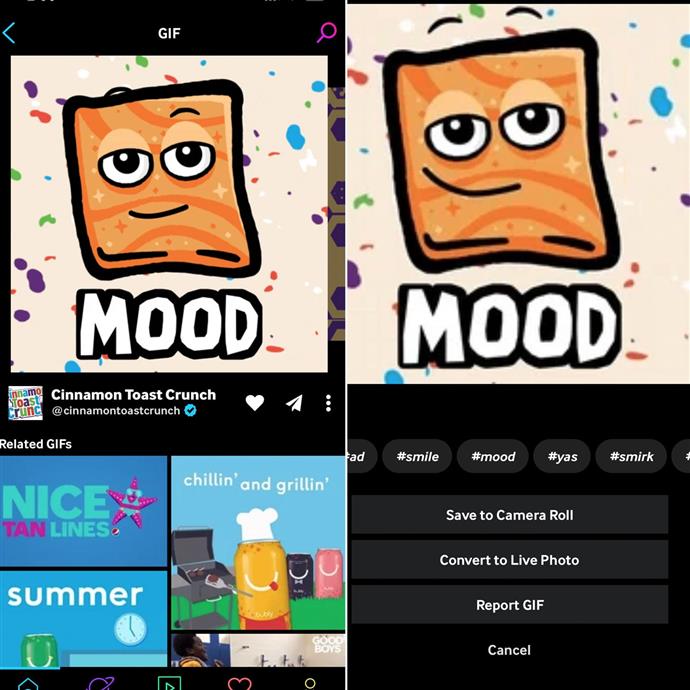 Source de l’image: fafaq Photography / Caitlin Gallagher
Source de l’image: fafaq Photography / Caitlin Gallagher